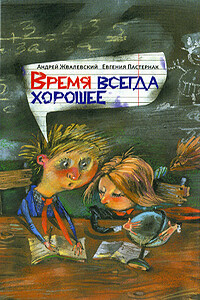□ HTML. При выборе этой команды вызывается диалоговое окно, в котором пользователь может задать все необходимые настройки HTML-файла, соответствующего документу CorelDRAW.
Не рекомендуем пользоваться командой File ► Publish To The Web ► HTML (Файл ► Опубликовать в веб ► HTML) для создания веб-страниц. Несмотря на все свои достоинства, CorelDRAW все-таки пакет для создания графики. Его можно использовать для подготовки изображений, но не HTML-файлов. Если вам важно полностью сохранить дизайн документа, воспользуйтесь экспортом в формат PDF.
□ Flash embedded in HTML (Flash, внедренный в HTML). Сначала изображение экспортируется в формат Flash – так же, как и при выполнении команды Export (Экспорт). Затем создается HTML-документ, в который вписывается ссылка на созданный Flash-файл.
□ Web Image Optimizer (Оптимизация изображения для веб). С помощью диалогового окна эта команда позволяет подобрать параметры оптимизации изображений для размещения в Сети.
Document Properties (Свойства документа)
Очень важный инструмент, которым часто пренебрегают начинающие пользователи. В диалоговом окне, появляющемся при выборе этой команды, отображается сводная информация о документе. Часто именно она позволяет разобраться в том, почему файл не выводится на печать или занимает слишком много места на диске и в оперативной памяти.
Здесь вы можете получить следующие сведения.
□ File (Файл) – общая информация о файле (расположение, размер, дата создания и т. д.).
□ Document (Документ) – количество, размер и ориентация страниц документа, количество слоев и разрешение, для которого документ оптимизирован.
□ Graphic Objects (Графические объекты) – общие сведения о векторных объектах документа.
□ Text Statistics (Статистика текста) – количество и характеристики текстовых объектов.
□ Bitmap Objects (Объекты точечной графики) – общие сведения о растровых объектах документа.
□ Styles (Стили) – количество и названия использованных стилей.
□ Effects (Эффекты) – количество и названия примененных эффектов.
□ Fills (Заливки) – характеристики примененных заливок.
□ Outlines (Обводки) – характеристики использованных обводок.
Open Recent (Открыть последние)
Последние документы, с которыми вы работали в программе, можно открыть с помощью данного подменю. По умолчанию оно содержит пять пунктов.
Exit (Выход)
Выход из программы с закрытием всех открытых в ней документов. Если при выполнении этой команды в каком-нибудь из открытых файлов есть несохраненные изменения, программа выдаст запрос об их сохранении.
Меню Edit (Правка) В меню Edit (Правка) собраны команды редактирования, поиска и некоторые другие.
Undo (Откат)
Позволяет отменить последние выполненные команды. Отмена происходит по стековому принципу: первой отменяется последняя команда, затем предпоследняя и т. д.
Redo (Возврат)
Команда, обратная предыдущей. Она позволяет восстановить действие, отмененное командой Undo (Откат).
Дополнительные возможности по управлению откатами предоставляет пристыковываемое окно Undo (Отмена).
Repeat(Повтор)
Повторяет последнее выполненное действие. Команду можно применить и к тому объекту, который был изменен, и к любому другому.
Не все операции можно повторить с помощью команды Repeat (Повтор): например, не воспроизводятся команды создания объектов, вставки изображений, редактирования узлов, работы с документом и некоторые другие.
Cut (Вырезать), Copy (Копировать) и Paste (Вставить)
Команды, выполняющие стандартные операции работы с буфером обмена:
□ Cut (Вырезать) – переносит выделенный объект в буфер обмена, удаляя его из документа;
□ Copy (Копировать) – заносит копию выделенного объекта в буфер обмена, оставляя оригинал в документе;
□ Paste (Вставить) – вставляет в документ содержимое буфера обмена.
Paste Special (Специальная вставка)
В отличие от команды Paste (Вставить) запрашивает у пользователя, в каком формате следует вставить объект из буфера обмена. При этом вызывается специальное диалоговое окно, в котором нужно выбрать подходящий формат.
Delete (Удалить)
Удаление выделенного объекта.
Symbol (Символ)